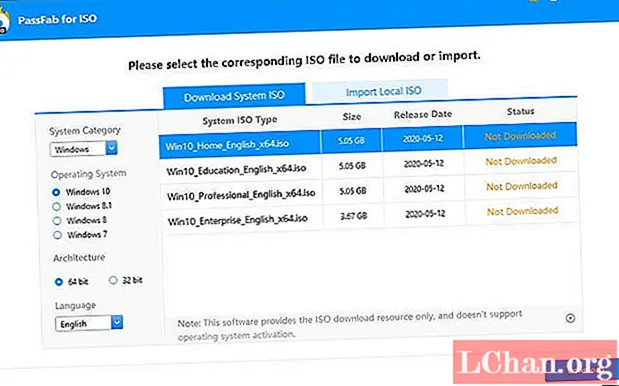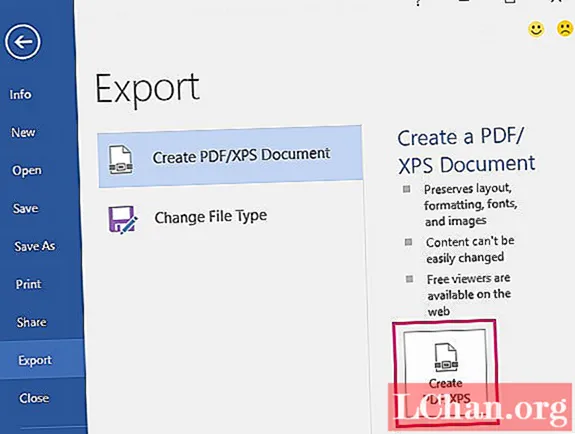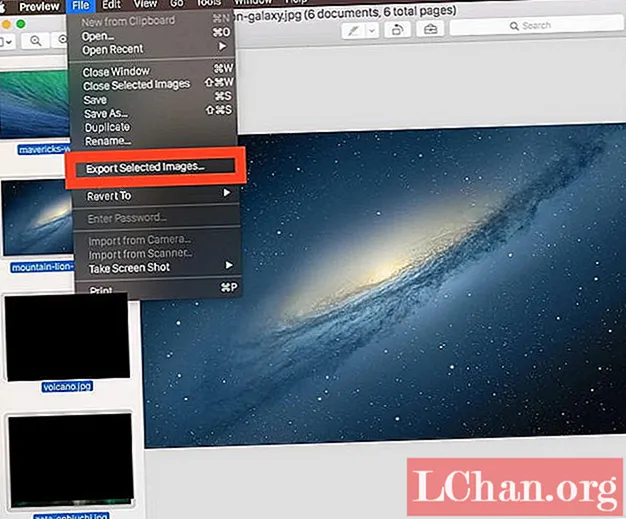Vsebina
- Kako izklopiti funkcijo Find My iPhone brez gesla iCloud
- Dodatni nasveti: Kako izklopiti funkcijo Find My iPhone z geslom
- Več nasvetov: Kakšna je razlika med izklopom funkcije Find My iPhone v različnih različicah sistema iOS
- Povzetek
Apple ponuja aplikacijo in storitev, ki lahko spremljata lokacijo vaših naprav iOS. Ta storitev je splošno znana kot Find My iPhone v prejšnjih različicah iOS (iOS 12 in starejše) in Find My v iOS 13/14. Storitve so bile integrirane (povezane z operacijskim sistemom) v iOS in macOS. Če želite to funkcijo izklopiti, vam bo ta članek izčrpen vodnik o tem kako v iOS 11 izklopiti Find My iPhone brez gesla ali prej.
Kako izklopiti funkcijo Find My iPhone brez gesla iCloud
Funkcija Najdi moj iPhone ne bo nikomur omogočila, da jo odstrani ali ponastavi brez gesla, kar pomeni, da jo boste morali onemogočiti z geslom za Apple ID. Če nimate gesla za onemogočanje, ne morete ponastaviti ali prodati iPhona, poleg tega pa lahko večkrat vnesete napačno geslo in zaklenete ali onemogočite svoj Apple ID.
Če je naprava zaklenjena in ne morete dodati novega računa, dokler ne odklenete ali omogočite prejšnjega ID-ja Apple. Tukaj je PassFab iPhone Unlocker, ki je zanesljiv, saj ne zaklene naprave in brez težav opravi dela.
Če se gesla ne morete spomniti, potem je ta rešitev za vas, najboljša in priporočljiva rešitev je uporaba PassFab iPhone Unlocker. To je programska oprema z enim klikom, ki lahko odstrani ali izklopi funkcijo Najdi moj iPhone, tako da iPhone povežete z računalnikom.
Če želite izklopiti funkcijo Najdi moj iPhone, sledite spodnjim korakom.
- Po uspešnem zagonu namestitve boste lahko videli 3 funkcije.Izberite in kliknite »Odkleni Apple ID«.

- Zdaj morate napravo iPhone povezati z računalnikom prek kabla.

- Če ste uspeli vzpostaviti uspešno povezavo z PassFab iPhone Unlocker, pritisnite "Start", da zaobidete Apple ID in račun iCloud.

- Zdaj bo programska oprema preverila, ali je možnost »Poišči moj iPhone« omogočena; v primeru omogočene funkcije boste morali to funkcijo onemogočiti. Če ga želite onemogočiti, lahko sledite navodilom na zaslonu.

- Zdaj, ko ste onemogočili funkcijo Find My iPhone, bo programska oprema odstranila vaš Apple ID.

- Počakati boste morali nekaj časa in zaslon vas bo posodobil z napredovanjem odstranitve.
- Po končanem postopku boste prejeli sporočilo o uspehu, da je funkcija Find My iPhone izklopljena. Za nastavitev naprave se lahko prijavite s svojim Apple ID. Pritisnite Done za izhod.

Dodatni nasveti: Kako izklopiti funkcijo Find My iPhone z geslom
Če želite to funkcijo vklopiti z geslom, lahko: Pojdite na "Nastavitve"> "iCloud"> Pomaknite se navzdol do "Poišči moj iPhone"> in vnesite geslo "Apple ID", da onemogočite funkcijo.
Več nasvetov: Kakšna je razlika med izklopom funkcije Find My iPhone v različnih različicah sistema iOS
Kot je bilo omenjeno zgoraj, funkcija Find My iPhone poišče naprave iOS, ki delujejo v sistemu iOS 12 ali starejšem. Tukaj boste našli razliko med Find My iPhone v različnih različicah iOS.
iOS 12 in starejši: V iOS 12 ali starejših različicah iOS Find My iPhone pomaga uporabnikom, da poiščejo in zaščitijo svojo napravo Apple, če jo kdaj izgubijo ali ukradejo. Uporabniki lahko predvajajo zvok, omogočijo izgubljeni način in sledijo napravi, preverijo lokacijo naprave v živo na zemljevidu in tudi izbrišejo iPhone. Uporabniki lahko vidijo manjkajočo napravo na zemljevidu, vendar niso mogli najti vaših prijateljev in družine, zato mora uporabnik najti aplikacijo Moji prijatelji.

iOS 13/14: V iOS 13 ali iOS 14 funkcije Find My iPhone in Find My Friends nadomestita Find My, ki združuje obe aplikaciji v eni sami. To pomeni, da lahko uporabnik predvaja zvok, omogoči izgubljeni način, izbriše iPhone in lahko poišče prijatelje in družino z eno samo aplikacijo.
Povzetek
V tem članku je opisano, kako v iOS-u 11. izklopite funkcijo Find My iPhone brez gesla. Funkcija Find My iPhone lahko poišče vaš telefon in prepreči, da bi se kdo ponastavil in se odjavil iz iCloud. V prvem delu članka je razložen preprost način, da se funkcija zaobide in vam pomaga ponastaviti iPhone s sistemom PassFab iPhone Unlocker, ki deluje dobro v vseh napravah iOS in opravi delo. Drugi del članka pojasnjuje funkcijo Poišči moj iPhone v različnih različicah programske opreme iOS.
 PassFab iPhone Unlocker
PassFab iPhone Unlocker
- Odklenite 4-mestno / 6-mestno geslo zaslona
- Odklenite Touch ID in Face ID
- Odklenite Apple ID / iCloud brez gesla
- Zaobidi MDM brez uporabniškega imena in gesla
- Podpira iPhone / iPad in najnovejšo različico iOS 14.2